Najnowszy Zadzwoń do dzwonków wideo oferują doskonałe połączenie czujników ruchu z komunikacją audio i wizualną oraz różnorodne opcje baterii dla wielu możliwości rozmieszczenia. Czasami wymagają całkowitego resetu. Dzwonki Ring Doorbell są również wyposażone w podstawową opcję resetowania, która umożliwia przejście w tryb konfiguracji, co jest konieczne wiedzieć, kiedy po raz pierwszy konfigurujesz dzwonek do drzwi, a także czy chcesz później dokonać pełnego resetu do ustawień fabrycznych. Oto wszystko, co musisz wiedzieć.
Zawartość
- Jak zresetować dzwonek do drzwi
- Znajdź przycisk trybu konfiguracji
- Zresetuj za pomocą przycisku trybu konfiguracji
- Skonfiguruj ponownie dzwonek wideo Ring
- A co z pełnym resetem do ustawień fabrycznych?
- Jak usunąć dzwonek do drzwi Ring ze swojego konta
Polecane filmy
Łatwy
10 minut
Dzwonek do drzwi, dowolny model

Jak zresetować dzwonek do drzwi
Każda linia dzwonków Ring Doorbell działa nieco inaczej, dlatego ważne jest, aby najpierw poznać swój model. Chociaż wszystkie mają nieco inny kształt, zwykle wyglądają podobnie, więc na pierwszy rzut oka może być trudno to stwierdzić. Zamiast tego poszukaj informacji o numerze produktu z tyłu dzwonka lub zaloguj się do aplikacji Ring, aby zobaczyć, jako model dzwonka jest wymieniony.
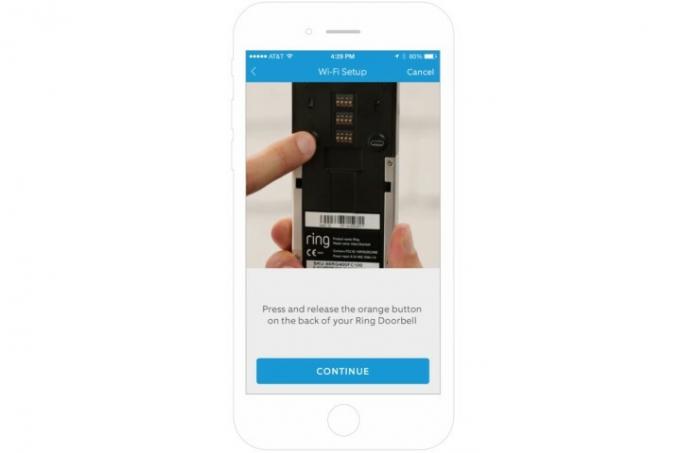
Znajdź przycisk trybu konfiguracji
Teraz, gdy już wiesz, jaki masz dzwonek do drzwi, czas go zlokalizować Tryb konfiguracji przycisk, za pomocą którego można także całkowicie zresetować urządzenie. Zanim to zrobisz, dobrze jest upewnić się, że bateria dzwonka Ring Doorbell (niektóre modele mają tryb przewodowy, ale większość oferuje opcję baterii) jest w pełni naładowana do dalszej pracy. Teraz zlokalizuj przycisk w zależności od modelu:
Wideodomofon Ring (wersje standardowe, 1. i 2. generacja): Odwróć dzwonek i poszukaj pomarańczowego przycisku z tyłu urządzenia.
Dzwonek wideodomofonowy 2 modele: Poszukaj małego czarnego przycisku z przodu dzwonka.
Dzwonek wideodomofonowy 3/3 Plus i 4 modele: Poszukaj małego czarnego przycisku z przodu dzwonka.
Ring Video Doorbell Pro i modele przewodowe: Spójrz na prawą stronę Doorbell Pro. Powinieneś zobaczyć tam mały przycisk, który możesz nacisnąć.
Modele Elite z dzwonkiem wideo: Najpierw zdejmij panel przedni z przodu Elite. Następnie poszukaj małego czarnego przycisku w prawej górnej części dzwonka, skierowanego do przodu.

Zresetuj za pomocą przycisku trybu konfiguracji
Teraz, gdy już znalazłeś Tryb konfiguracji przycisk, czas go zresetować. Naciśnij i zwolnij przycisk — nie trzymaj go. Będziesz wiedzieć, kiedy Ring przejdzie w tryb konfiguracji, ponieważ przednie światło zacznie się obracać.
Kiedy lampka zacznie się obracać, powinieneś móc wrócić do aplikacji i rozpocząć pracę nad podłączeniem urządzenia mobilnego do dzwonka i kontynuować proces konfiguracji.

Skonfiguruj ponownie dzwonek wideo Ring
Jeśli resetujesz dzwonek do drzwi, aby spróbować rozwiązać problem z produktem lub połączeniem, konieczne będzie jego ponowne skonfigurowanie. Aby rozpocząć, naciśnij Tryb konfiguracji naciśnij raz i natychmiast go zwolnij — nie chcesz, aby dzwonek pomyślał, że próbujesz go ponownie zresetować.
Dzwonek przejdzie teraz do trybu konfiguracji, w którym utworzy mały hotspot Wi-Fi. Gdy to nastąpi, jego przednie światło zacznie się obracać. Jeśli wcześniej skonfigurowałeś dzwonek do drzwi Ring, wszystko będzie znajome, ale będziesz musiał wejść do swojego dzwonka app, aby połączyć się z tym hotspotem, aby aplikacja mogła skierować dzwonek do domowej sieci Wi-Fi i dokończyć konfigurację.
Możesz wykonać tę procedurę resetowania tyle razy, ile to konieczne, ale to nie wszystko jedyne rozwiązanie problemów z dzwonkiem do drzwi. Pamiętaj, że czasami problemy z połączeniem mogą być spowodowane zbyt dużą odległością od sieci Wi-Fi lub wyczerpaniem/nieprawidłowym działaniem baterii w urządzeniu Ring. Jeśli resetowanie nie zadziała, warto sprawdzić inne opcje.
A co z pełnym resetem do ustawień fabrycznych?
Mamy też przewodnika przy pełnym przywróceniu ustawień fabrycznych aby całkowicie wytrzeć dzwonek wideo Ring i zacząć od nowa. Oto krótka wersja: To Tryb konfiguracji przycisk, który musiałeś zlokalizować? Naciśnij i przytrzymaj przez 20 do 30 sekund. Twój dzwonek do drzwi w końcu zacznie migać i zacznie się ponownie uruchamiać. Po całkowitym ponownym uruchomieniu naciśnij Tryb konfiguracji przycisk jeszcze raz, aby rozpocząć od nowa.
Jeśli podczas konfiguracji i obsługi napotkasz błędy lub problemy, najlepszym rozwiązaniem będzie twardy reset, taki jak ten.
Jak usunąć dzwonek do drzwi Ring ze swojego konta
Jeśli planujesz rozdać lub odsprzedać dzwonek Ring Doorbell, nie zapomnij wejść do aplikacji Ring i usunąć go ze swojego konta.
Krok 1: Wybierz dzwonek do drzwi w aplikacji Ring.
Krok 2: Uzyskiwać Ustawienia.
Powiązany
- Jak zsynchronizować urządzenia Alexa
- Oferty Ring Video Doorbell wygasną dziś wieczorem
- Od 150 do 49 dolarów: zaoszczędź dużo na dzwonku wideo Arlo w Prime Day
Krok 3: Uzyskiwać Odłącz urządzenie, co sprawi, że aplikacja zapomni model i będzie można go bezpiecznie używać w innym miejscu.
Zalecenia redaktorów
- Jak zapisać wideo w Google Home
- Zwykle 229 USD, Walmart ma dzwonek wideo Google Nest za 80 USD
- Właśnie pojawiła się duża zniżka na dzwonek Google Nest Doorbell z okazji Prime Day
- Obniżono ceny dzwonków do drzwi, kamer bezpieczeństwa i zestawów alarmowych
- Znalazłem dzwonek wideo za 30 dolarów w ofertach Amazon Prime Day
Ulepsz swój styl życiaDigital Trends pomaga czytelnikom śledzić szybko rozwijający się świat technologii dzięki najnowszym wiadomościom, zabawnym recenzjom produktów, wnikliwym artykułom redakcyjnym i jedynym w swoim rodzaju zajawkom.



